仮想環境について
Anacondaの大きな特徴の一つに仮想環境がある。
・仮想環境は、Anacondaの環境上に仮想的にPythonの実行環境を作成し、そこに必要なパッケージなどを置いて利用する機能
・仮想環境は幾つでも作成でき、他の仮想環境に影響を及ぼさない。
・さまざまなライブラリをインストールした実行環境を必要に応じていくつも用意することができる
⇨用途別に用意し、切り替えることが可能になる!
環境リストの表示

Environments項目の右側に表示されているのは作成した仮想環境の一覧を表示するリスト。
デフォルトで用意されている「base(root)」は仮想環境ではなく、ベースとなっているAnacondaの環境を示す
パッケージリスト表示
環境リストの右側の広いエリアは選択した仮想環境で利用するパッケージを管理するためのもの
選択した仮想環境にインストールされているパッケージのリストが表示されている
仮想環境作成

環境リストの下部にあるCreateというアイコンをクリックし、作成する仮想環境の設定を入力
・Name:仮想環境名を入力
・Location:ボゾン場所を表示※変更不可
・Package:使用する言語とパッケージを選択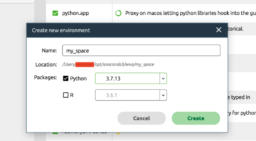
⇨これらを設定し、Createボタンをクリックすれば作成
⇨しばらく待っていると、環境リストに追加される
・base環境と比べると必要最小限のものだけしか組み込まれていない
⇨ここから必要に応じてパッケージを追加していけば良い
仮想環境を使う
作成した仮想環境の項目のところの▼のアイコンをクリックすると、メニューが出る
・Open Terminal:この仮想環境上でターミナル(コマンドプロンプトなど)を実行する
・Open with Python:この環境上でコンソールウィンドウを開き、Pythonを実行する
これらは指定の仮想環境上でPythonを動かすもの。複数の環境上でPythonを動かすときに便利!
仮想環境の切り替え
仮想環境はEnvironmentsのリストからだけでなく、Home画面でも切り替え可
仮想環境ごとに手動でインストールする必要がある
ここで使いたいものをインストールし、自分の環境を整えていく






コメント